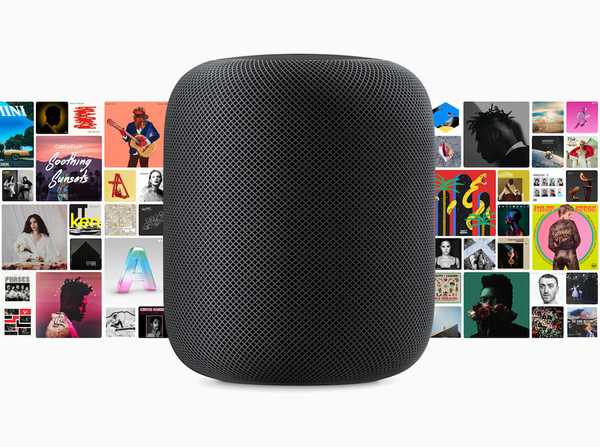

O AirPlay 2 oferece a capacidade de controlar o áudio em vários alto-falantes do HomePod, iPhone, iPad ou Apple TV. Você pode usar comandos de voz para fazer coisas como tocar música em uma sala específica, tocar músicas diferentes em alto-falantes diferentes, desfrutar de uma lista de reprodução em todos ou apenas em alto-falantes específicos, continuar reproduzindo uma faixa em outro alto-falante e muito mais. Aqui está a nossa lista dos melhores comandos de voz do AirPlay 2 Siri específicos para o suporte de áudio em várias salas.
Antes de chegarmos a isso, vale lembrar aos leitores sobre os requisitos de sistema do AirPlay 2:
- iPhone, iPad e iPod touch: Software iOS versão 11.4 ou mais recente
- Apple TV: software tvOS versão 11.4 ou mais recente
- HomePod: Software HomePod versão 11.4 ou mais recente
Embora o Apple Watch e o Mac tenham o AirPlay padrão, eles não têm suporte ao AirPlay 2 porque o AirPlay 2 depende do HomeKit, que nem Macs nem Apple Watch ainda oferecem suporte.
Confira este passo a passo em vídeo prático do emparelhamento estéreo HomePod e áudio em várias salas com o AirPlay 2 no iOS 11.4, reunido pelo nosso cara de vídeo residente Harris Haycraft.
Inscreva-se no iDownloadBlog no YouTube
Não se preocupe se você não possui um alto-falante que possui o AirPlay - você sempre pode conectar qualquer alto-falante à Apple TV e eles aparecerão automaticamente como alvos de áudio do AirPlay 2 no aplicativo Home.
O site da Apple mantém uma lista contínua de alto-falantes e receptores Hi-Fi de terceiros que foram confirmados para receber suporte de software AirPlay 2 no futuro.
Conte-me sobre o AirPlay!
O AirPlay 2 é a versão mais recente do AirPlay, que é a tecnologia proprietária da Apple para streaming de mídia local ponto a ponto. Com o AirPlay, você pode enviar áudio ou espelhar o que é exibido na tela do seu iPhone, iPad ou Mac na sua TV de tela grande através da Apple TV ou HomePod.

Enquanto qualquer dispositivo iOS, tvOS, macOS e watchOS pode enviar mídia pelo ar, é necessário um receptor AirPlay para interpretar e renderizar o fluxo. O seu Apple TV é um receptor de áudio e vídeo AirPlay. Seu HomePod e AirPort Extreme são receptores AirPlay somente de áudio.
Comandos de voz do AirPlay 2 Siri para controle de várias salas
Esses comandos Siri de áudio para várias salas são suportados nos dispositivos HomePod e iOS:
Reproduza música em todos os alto-falantes: Para que o Siri reproduza uma música, faixa, lista de reprodução ou gênero em todos os alto-falantes, diga:
- “Toque 'I Want It All' de Queen em todos os alto-falantes”
- "Tocar algo que eu gosto em todos os alto-falantes"
- "Toque um pouco de rock em todos os alto-falantes" ou algo assim.
Reproduzir música em alto-falantes específicos: Você pode pedir à Siri para tocar algo em um alto-falante específico em uma sala específica. "Tocar o último álbum de Weezer na sala de estar" tocará essa música pelos alto-falantes da sua sala de estar. Cada alto-falante ou dispositivo do AirPlay 2 pode ser atribuído a uma sala específica. Se o seu HomePod estiver no porão, pronunciar a lista de reprodução "Reproduzir minha 'Treino' no porão" fará exatamente isso. Você pode renomear facilmente uma sala em que seu alto-falante está usando o aplicativo Home.
Continue tocando música em outro alto-falante: O AirPlay 2 ainda permite que você continue reproduzindo músicas em outro alto-falante ou dispositivo compatível, como a Apple TV ou um alto-falante sem fio em outra sala. “Continuar reproduzindo a lista de reprodução 'Chillin' Mix 'no quarto” reproduzirá instantaneamente a música no alto-falante.
Toque músicas diferentes em salas diferentes: Com um único comando de voz, você pode dizer à Siri para tocar uma faixa, digamos, na sua cozinha e outra na sua sala de estar. Você diria algo como "Toque 'This Is America' no quarto e 'Creep City' na cozinha".
Controles de reprodução: Ao reproduzir músicas no AirPlay 2, você pode usar os nomes de voz e de sala para fazer coisas como diminuir / aumentar o volume ("Aumentar o volume no porão", "Diminuir o volume no quarto" etc.), embaralhar o música ("Reproduzir aleatoriamente minha lista de reprodução 'Treino' no porão", "Reproduzir aleatoriamente 'Pacific Daydream' de Weezer em todos os alto-falantes", "Reproduzir aleatoriamente 'How Can I Go On' de Freddie Mercury na cozinha" etc.), mudo / ativar o som de um ou mais alto-falantes instantaneamente (“Silenciar na cozinha”, “Silenciar no porão e na cozinha”, “Silenciar no quarto” etc.) e assim por diante.
É possível usar um conjunto mais limitado de comandos de voz simples ao reproduzir suas músicas no AirPlay do iPhone, iPad, Mac ou Apple Watch para um dispositivo ou alto-falante compatível.
- A pausa: "Reproduzir / pausar música"
- Anterior Próximo: "Tocar a próxima música", "Tocar a música antes desta" etc.
- Repetir: “Repita a última música / álbum / lista de reprodução”
- Retroceder / avançar rapidamente: "Avanço rápido de 30 segundos", "Rebobinar 10 segundos", etc..
Os comandos acima devem ser especialmente úteis para usuários inteligentes que descobriram que podem tirar proveito do AirPlay para transmitir músicas do Spotify de um dispositivo iOS para o HomePod.
Conforme indicado pelo GadgetHacks, você também pode usar estes comandos de voz limitados do AirPlay 2 Siri para executar alguma mágica Up Next uma vez que a reprodução tenha sido iniciada.
Por exemplo, você adicionaria uma música à sua fila Up Next para que ela seja reproduzida em seguida, dizendo algo como "Reproduza a música 'Fastlove' de George Michael em seguida"). Da mesma forma, para colocar uma música na fila para que seja reproduzida mais tarde, diga "Tocar 'Feels Like Summer' mais tarde".
Compatibilidade com AirPlay 2
Certos alto-falantes e roteadores têm suporte interno para áudio AirPlay, o que é ótimo, pois você pode rotear facilmente músicas ou áudio da maioria dos aplicativos nos dispositivos Apple para o equipamento Hi-Fi.
Evidências inconclusivas apontam para o roteador AirPort Express, possivelmente recebendo também o suporte AirPlay 2.

Com uma tomada de áudio embutida, esta estação base pode ser conectada ao seu receptor ou alto-falante Hi-Fi.
O AirPort Express sempre oferece suporte ao AirPlay, mas atualmente não inclui o mais novo controle de reprodução de áudio em várias salas oferecido pelo AirPlay 2.
Além disso, se você tiver uma Apple TV ou Apple TV 4K de quarta geração sob sua televisão, poderá conectá-la ao seu receptor Hi-Fi via HDMI e transformar qualquer alto-falante conectado nos alvos do AirPlay 2, assim!
Outras informações
O site HomeKit da Apple em apple.com/ios/home/accessories inclui uma seção útil que lista todos os alto-falantes e receptores existentes e futuros de fornecedores terceirizados que foram confirmados para receber suporte do AirPlay 2 por meio de uma futura atualização de software.
Para saber mais sobre o AirPlay 2, visite o site da Apple.
Preciso de ajuda? Ask iDB!
Se você gosta deste tutorial, passe-o para o pessoal de suporte e deixe um comentário abaixo.
Fiquei preso? Não sabe ao certo como fazer certas coisas no seu dispositivo Apple? Deixe-nos saber via [email protected] e um tutorial futuro pode fornecer uma solução.
Envie suas sugestões de instruções via [email protected].











